Windows 10
Đây là cách reset lại thiết lập mạng trên windows 10 chỉ với 1 cú click chuột
Nếu gặp các vấn đề về lỗi kết nối mạng Internet trên windows 10, chẳng hạn như máy tính, laptop không nhận mạng dây, không kết nối được mạng hoặc kết nối được nhưng không vào được mạng, mạng chậm, mạng chập chờn, mạng bị chấm than vàng, Wifi chấm than vàng… Khi đó bạn cũng có thể reset lại hệ thống mạng trên máy tính Windows 10 của mình. Trong bài viết dưới đây Quản trị mạng sẽ hướng dẫn bạn cách reset và cài đặt lại mọi thứ các mạng trên driver card mạng chỉ với một cú click chuột.

Reset lại mạng trên windows 10
Trên Windows 10 được tích hợp thêm 1 tính năng mới mang tên gọi Network Reset. Để truy cập tính năng này khá đơn giản. Bạn thực hành theo những bước dưới đây:
Mở Network Reset
Cách 1: Nhập Network Reset vào thanh kiếm tìm > nhấp vào kết quả hiện ra.

Cách 2: Vào Network Reset từ cài đặt
Nhấn tổ hợp phím windows + S , sau đó nhập Settings vào khung Search, nhấn Enter để mở cửa sổ Settings. Hoặc cách khác là nhấn tổ hợp phím windows + I để mở cửa sổ Settings. Trên cửa sổ Settings, bạn tìm và click chọn Network & Internet.
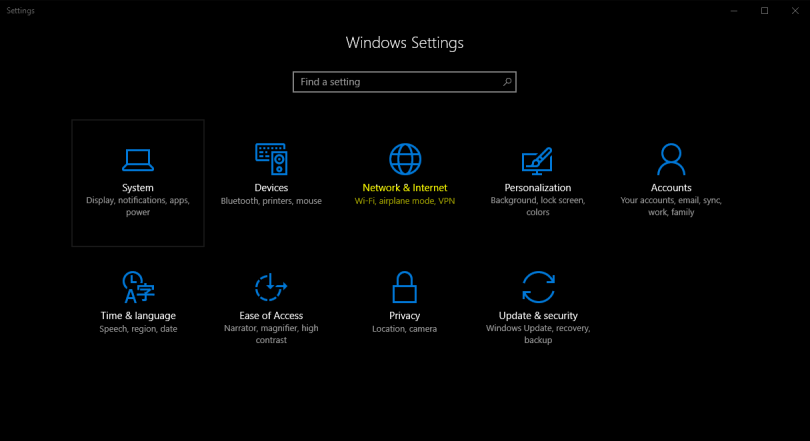
Tiếp theo tìm tab Status. Tại đây bạn cuộn xuống tìm và chọn tùy chọn Network Reset.
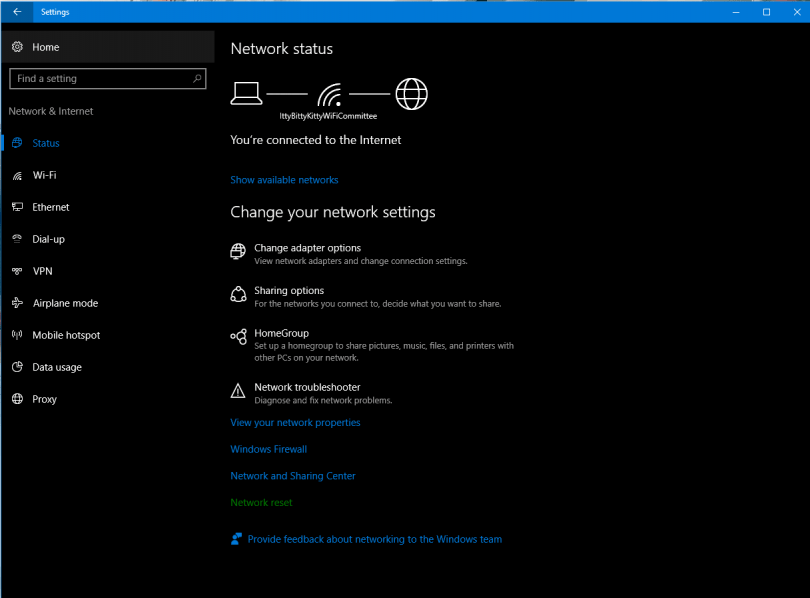
Lúc này trên màn hình xuất hiện một cửa sổ cảnh báo. Nhiệm vụ của bạn là click chọn Reset Now để xác nhận. Máy tính sẽ tự khởi động lại sau 5 phút, vì thế bạn nhớ lưu lại các công việc đang làm dở nhé.
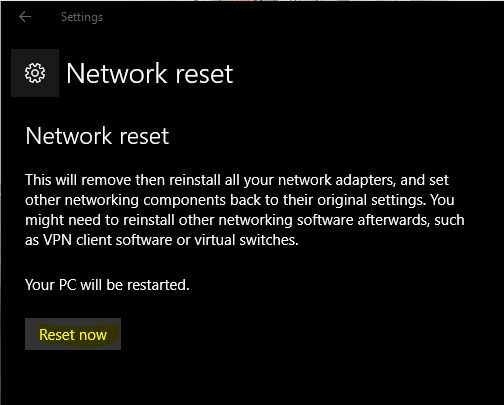
Tùy chọn này sẽ xóa, cài đặt lại và refresh toàn bộ thiết lập hệ thống mạng trên card mạng, do đấy các thiết lập địa chỉ IP, DNS,… của bạn sẽ được reset.
Nếu reset xong mà vẫn không khắc phục được, bạn cũng có thể có thể cập nhật driver mạng, hoặc cài Windows 10 lại nhé. Trong một số trường hợp cập nhật bản Windows 10 mới nhất cũng có thể có thể gây nên tình trạng lỗi kết nối mạng, nếu không cần là người cần trải nghiệm những tính năng mới nhưng không ổn định của Windows 10, bạn cũng đều có thể tắt cập nhật tự động trên Windows 10 cho “chắc cú” nhé.
Tham khảo thêm 1 số bài viết dưới đây:
- Đây là cách tạo ổ đĩa cứng ảo (Virtual Hard Disk) trên Windows 10
- Thiết lập VLC Media Player làm trình chơi đa phương tiện mặc định trên Windows 10
- Cách vô hiệu hóa màn hình khóa Lock Screen trên Windows 10 Anniversary Update
Chúc các bạn thành công!
Từ khóa bài viết: reset driver mạng, reset driver card mạng windows 10, reset windows 10, cài đặt driver windows 10, sửa lỗi mạng windows 10, sửa lỗi wifi windows 10, reset mạng windows 10, cài đặt lại driver mạng windows 10
Bài viết Đây là cách reset lại thiết lập mạng trên windows 10 chỉ với 1 cú click chuột được tổng hợp sưu tầm và biên tập bởi nhiều user – Sửa máy tính PCI – TopVn Mọi ý kiến đóng góp và phản hồi vui lòng gửi Liên Hệ cho chúng tôi để điều chỉnh. Xin cảm ơn.

 Tuyển Dụng
Tuyển Dụng
 Chuyên Nghiệp trong phục vụ với hơn 20 Kỹ thuật IT luôn sẵn sàng tới tận nơi sửa chữa và cài đặt ở Tphcm. Báo giá rõ ràng. 100% hài lòng mới thu tiền.
Chuyên Nghiệp trong phục vụ với hơn 20 Kỹ thuật IT luôn sẵn sàng tới tận nơi sửa chữa và cài đặt ở Tphcm. Báo giá rõ ràng. 100% hài lòng mới thu tiền.









